iMessages permite a usaurios de iPhone/iPad mandar mensajes gratuitos ilimitados por Wi-Fi con texto, fotos, videos, ubicaciones, contactos, links. Y con la actualización de iOS 11/10, incluso podemos mandar y recibir dinero, mandar efectos de burbujas, más calcomanías interesantes y mensajes escritos a mano.
Cuando leemos y administramos nuestras conversaciones iMessages en la aplicación de mensajes, podemos borras iMessages por accidente. Por ejemplo, tratamos de borrar algunos mensajes no deseados cuando estamos viendo una película y pasa que “no estaba viendo qué estaba haciendo y accidentalmente borré un montón de conversaciones iMessages”. Así que viene la pregunta: Cómo recuperar iMessage borrados
FonePaw Recuperación de Datos iPhone (opens new window) puede ofrecerte tres maneras fáciles y útiles para recuperar imessage de iPhone X/8/8 Plus7/7 Plus/SE/6s/6, iPad y iPod Touch. Con este prograa, puedes restaurar conversaciones iMessages desde archivos iTunes o respaldo de iCloud. También puedes recuperar conversaciones iMessages del iPhone directamente con el programa.
Descarga gratuitamente la versión de prueba que se encuentra a continuación para recuperar mensajes de iMessage lo más rápido posible.
- Solución 1. Cómo recuperar iMessages borrados desde dispositivos iOS sin copia de seguridad
- Solución 2. Cómo recuperar mensajes borrados de iMessage desde iTunes
- Solución 3. Cómo acceder iMessages para resolver el problema de eliminación accidental
- Tips. Cómo respaldar iMessages para resolver el problema de eliminación accidental
Solución 1: Cómo recuperar iMessages borrados desde dispositivos iOS sin copia de seguridad
Paso 1: Conectar tu iPhone con la computadora
Descarga, instala y ejecuta la Recuperación de Datos iPhone en primer lugar. Conecta tu iPhone X/8/7/6/5 a la computadora.
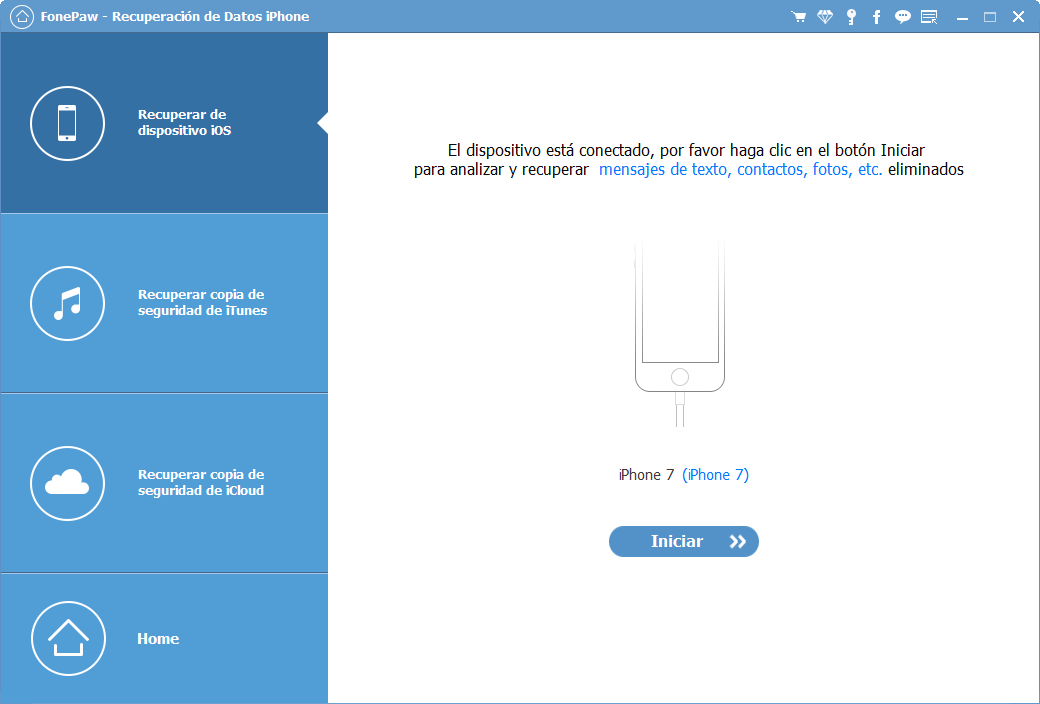
Paso 2: Empezar a escanear tu dispositivo iOS
Después de conectar tu iPhone, sólo necesitas hacer clic en el botón de “Iniciar análisis” para escanear tu iPhone.
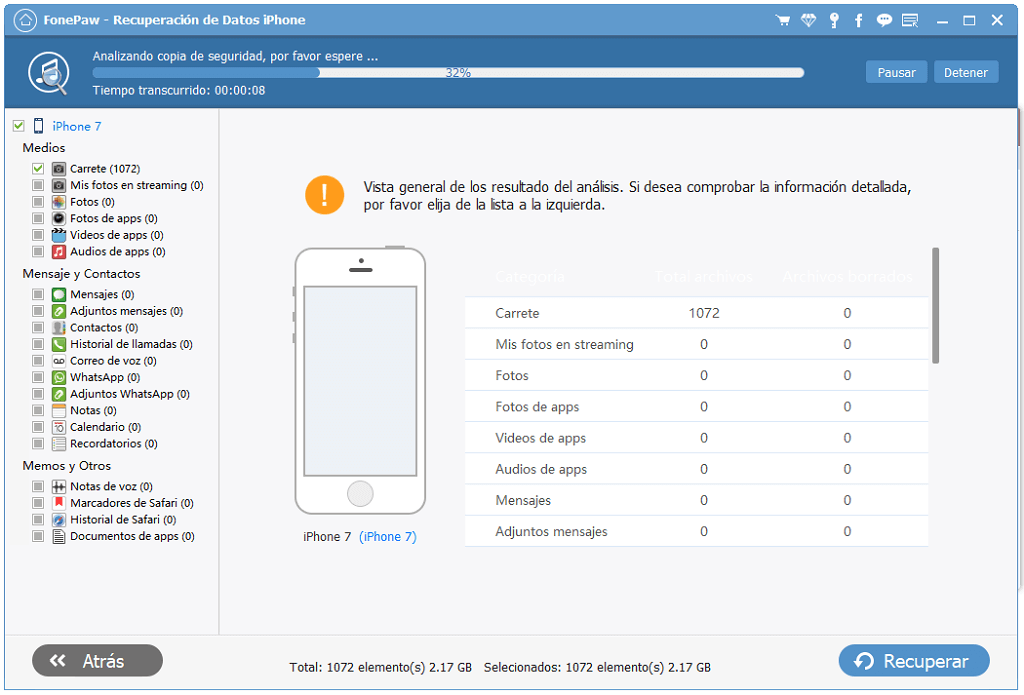
Paso 3: Previsualizar y recuperar iMessages borrados de manera selectiva
Después de escanear tu iPhone, puedes tener una vista de previa de todos los datos perdidos en una lista de resultados, incluyendo fotos, videos, notas, marcadores favoritos, SMS, contactos, calendarios y mucho más. Los iMessages borrados se mostrarán en rojo. Si deseas recuperar los iMessages de vuelta a tu iPhone, selecciona “Mensajes”, y luego haz clic en el botón “Recuperar” para recuperar los mensajes de texto borrados desde iPhone. Así es como recuperar iMessages en iPhone sin una copia de seguridad.
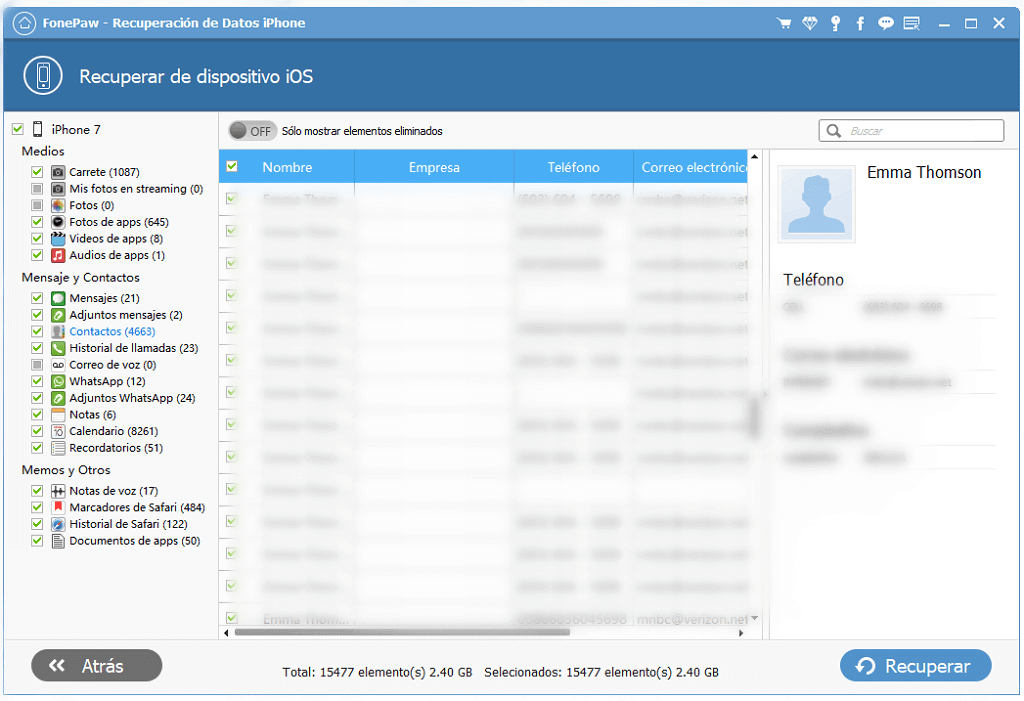
Tip: ¿Por qué no se pueden leer mis mensajes recuperados?
Aquellos mensajes recuperados sólo se pueden guardar en la PC, y la carpeta donde se guardó los datos se puede cambiar. Por eso, no puedes leer mensajes recuperados en un dispositivo a menos que los copies al teléfono. Si has encontrado la ruta en donde se guardan los datos, pero todavía sigues sin poder leer los archivos o sólo puedes leer parte de ello, tus archivos borrados puede que estén sobrescritos por nuevos datos.
Solución 2: Cómo recuperar mensajes borrados de iMessage desde iTunes
Paso 1: Seleccionar la copia de seguridad de iTunes y escanea
Escoge “Recuperar copia de seguridad de iTunes” en la barra izquierda de la ventana, y los archivos de copia de seguridad se encontrarán y se mostrarán en tu computadora automáticamente. Selecciona la que necesites de entre todas las copias de seguridad de iTunes que se han encontrado y haz clic en el botón “Iniciar análisis” para extraerlo.
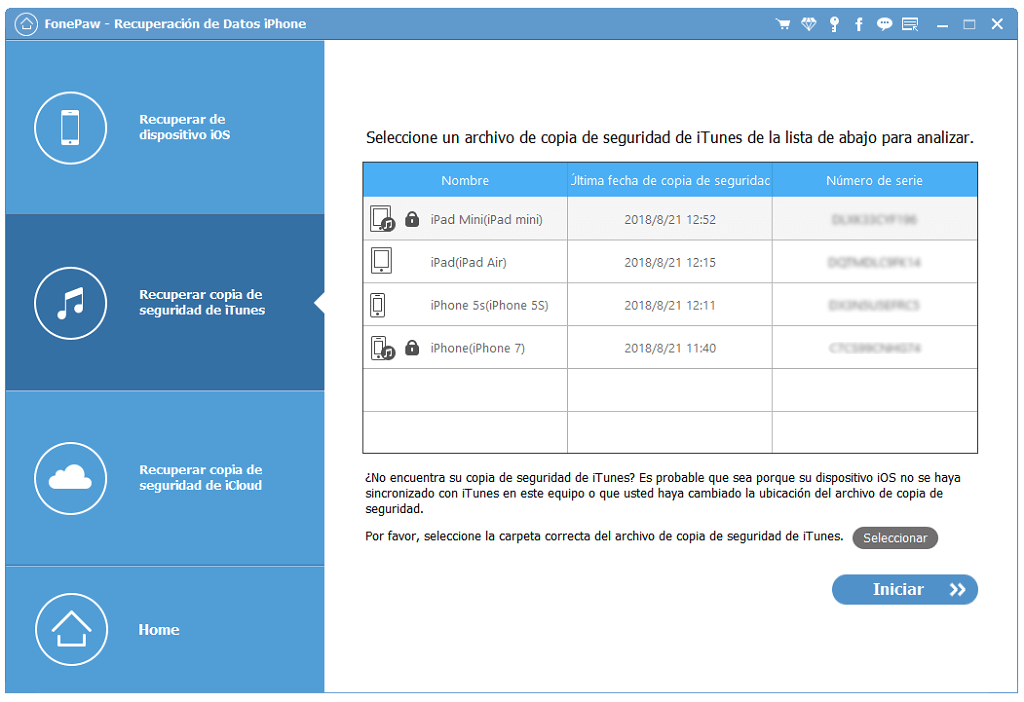
Paso 2: Ver los iMessages borrados desde iTunes
Previsualiza la lista que hayas encontrado y selecciona lo que desees. Puedes seleccionar “Mensajes” si quieres recuperar iMessages borrados desde la copia de seguridad de iTunes.
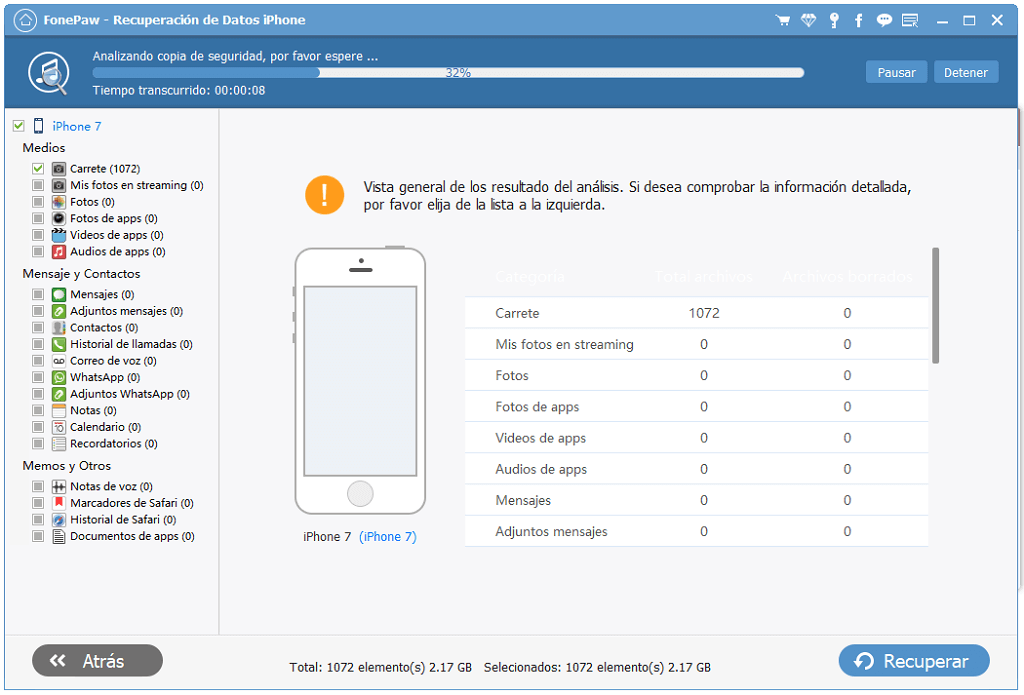
Paso 3: Obtener iMessages borrados de vuelta desde iTunes
Haz clic en el botón de “Recuperar” para restaurar todos los iMessages perdidos desde iTunes. Ahora ya puedes ver los iMessages borrados en eñ computadora.
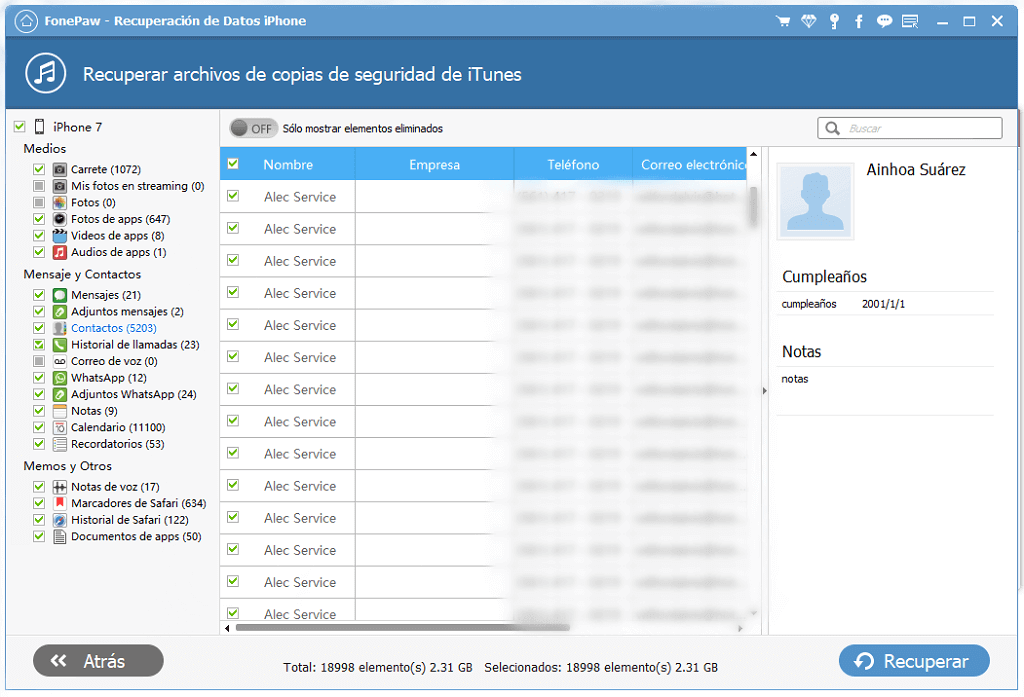
Solución 3: Cómo recuperar mensajes borrados de iMessage desde iTunes
Paso 1. Iniciar sesión en iCloud para recuperar archivos
Escoge la opción de “Recuperar copia de seguridad de iCloud” para obtener de vuelta tus imessages borrados. Entra a la cuenta de iCloud con tu ID y contraseña de Apple. Ten en cuenta que no es necesario conectar el iPhone a la computadora.

Paso 2. Escoger y descargar la copia de seguridad deseada
Después de entrar, verás los archivos de copia de seguridad en el respaldo de iCloud sin necesidad de hacer nada. Selecciona la copia de seguridad que deseas y haz clic en “Descargar” en la columna de “Estado” del archivo de copia de seguridad correspondiente.
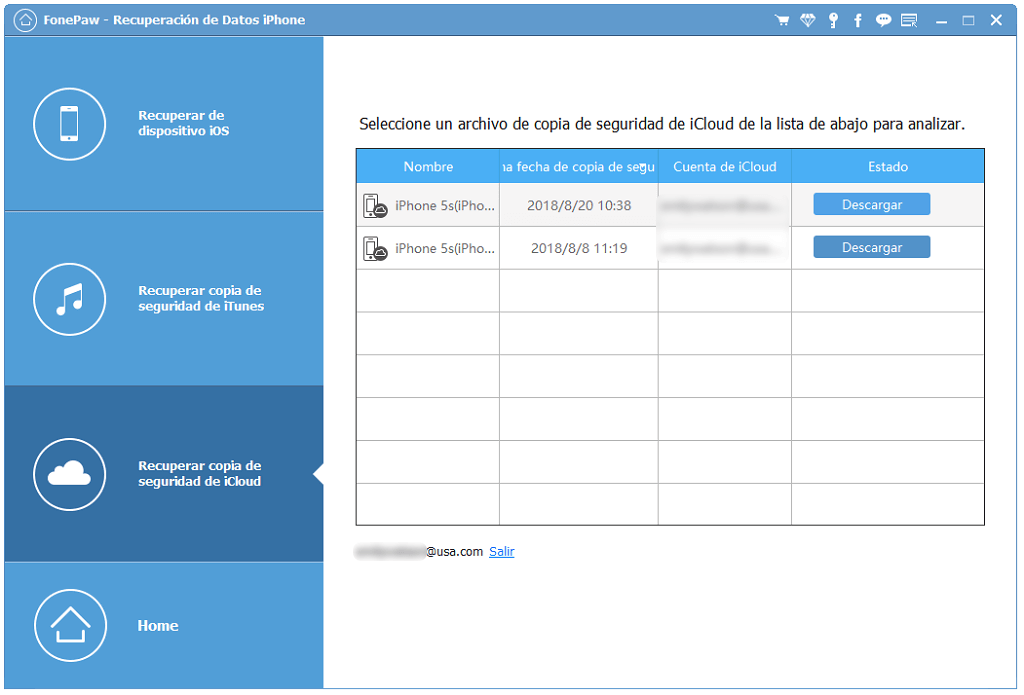
Paso 3: Previsualizar y recuperar los mensajes
El software empezará a escanear automáticamente todos los datos en la copia de seguridad de iCloud descargada. Después de un momento, podrás previsualizar los datos. Enmarca la categoría “Mensajes”, todos los mensajes relacionados se mostrarán en la parte derecha. Escoge los mensajes que desees recuperar y haz clic en “Recuperar” para sacar los mensajes borrados desde iCloud.
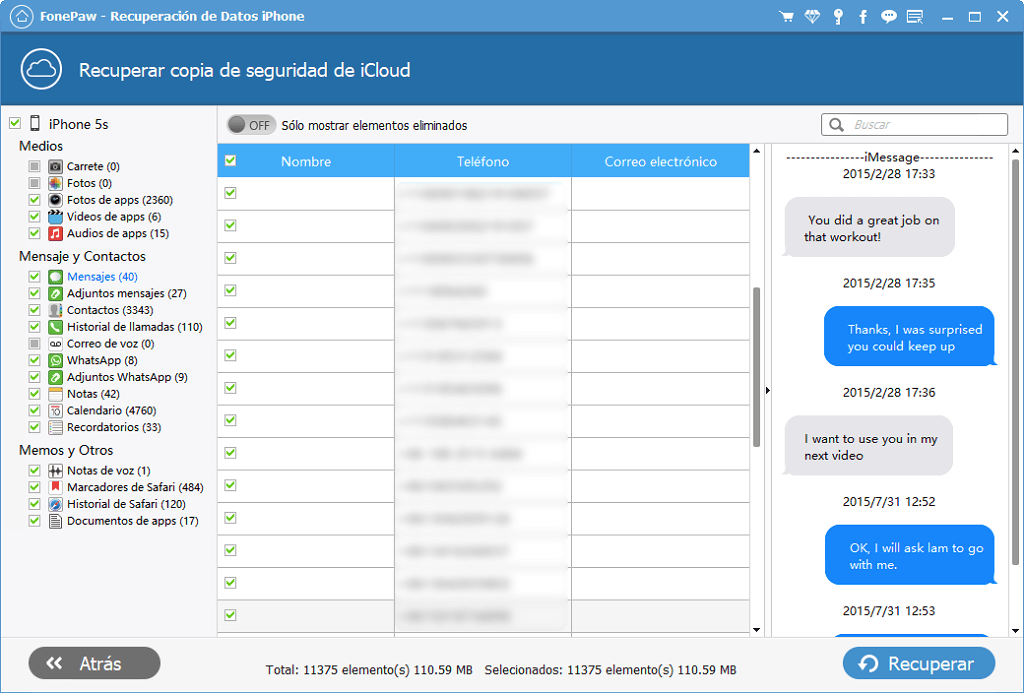
FonePaw Recuperación de Datos iPhone (opens new window) no sólo te puede ayudar a encontrar de vuelta tus iMessages, sino que también puedes encontrar contactos, videos, música, fotos, mensajes de texto, calendarios, marcadores favoritos, notas y mucho más. Es tanto fácil de usar como efectivo para recuperar archivos perdidos desde iPhone.
Tips: Cómo respaldar iMessages para resolver el problema de eliminación accidental
Las eliminaciones accidentales pasan todo el tiempo. Una manera de resolver la eliminación accidental es haciendo copias de seguridad regularmente. Respaldar los iMessages a tu PC es la opción más segura ya que no importa lo que le pase a tu teléfono, todavía tendrás los mensajes. FonePaw Respaldo & Restauración de Datos iOS (opens new window) es una herramienta que te puede ayudar a respaldar datos del dispositivo iOS a la computadora. El proceso es muy sencillo.
Paso 1. Descarga el programa en tu computadora.
Paso 2. Conecta el iPhone/iPad a la computadora y el programa detectará el dispositivo.
Paso 3. Escoge Copia de Seguridad de Datos iOS. Puedes escoger si quieres realizar una copia de seguridad estándar o copia de seguridad encriptada.
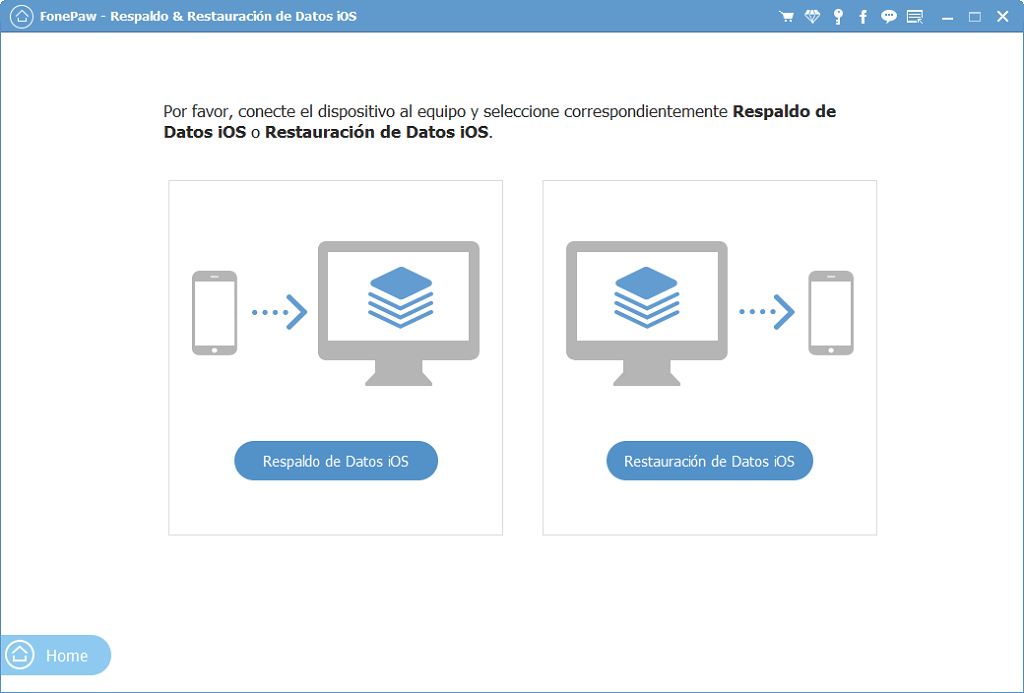
Paso 4. Selecciona Mensajes y Archivos Adjuntos para respaldar sólo los iMessages. El programa realizará rápidamente todos los iMessages en tu iPhone.
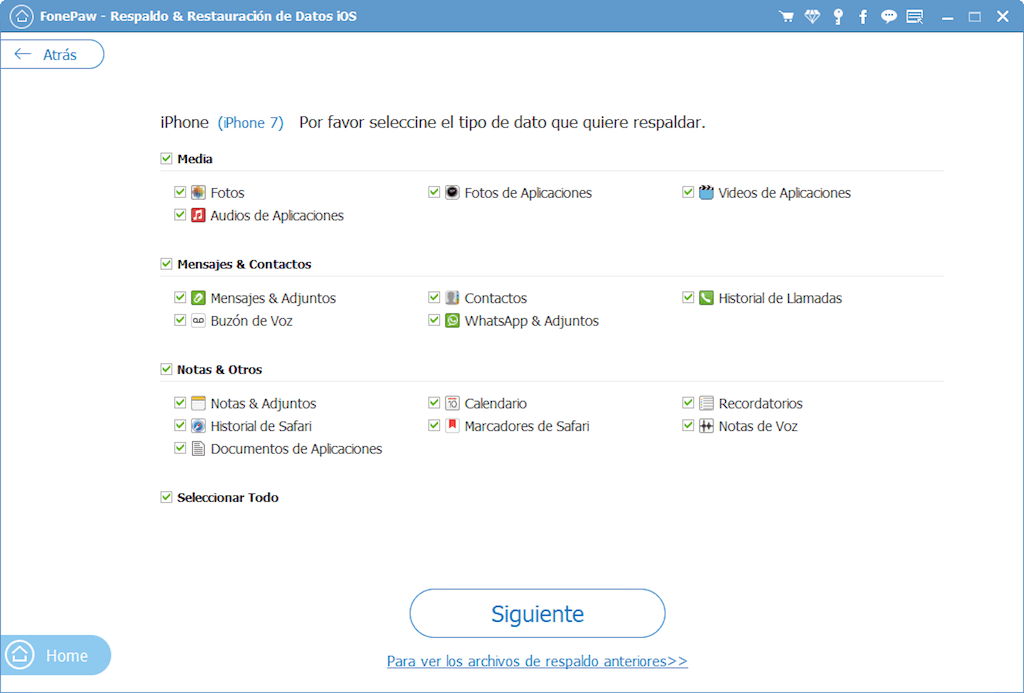
# Noticias: Nuevas funciones de iMessages en iOS 10 que debes de probar
iOS 11 y iOS 10 ha agregado muchas nuevas funciones muy emocionantes a iMessages. ¿Aún nos los has probado? ¡Empieza a usarlos después de ver este artículo!
- Envía y recibe efectivo de Apple Cash por medio de iMessage;
- Mensajes Escritas a Mano: mandar mensajes en iMessage puede ser más personal;
- Tinta Invisible: esconde mensajes privados o fotos para que nadie las vea;
- Efecto burbuja: animación en pantalla completa para expresar tu felicidad;
- Más calcomanías interesantes: añade diversión a tu conversación;
- Aplicaciones en iMessage: fácil acceso a tus aplicaciones favoritas sin tener que salir de iMessage;
- Respuesta Rápida (Tapback): responde de forma rápida a un mensaje sin tener que teclear ningún texto;
- Previsualiza Páginas de Internet: no sólo recibirás un enlace, sino que también una imagen principal y descripción de la página.
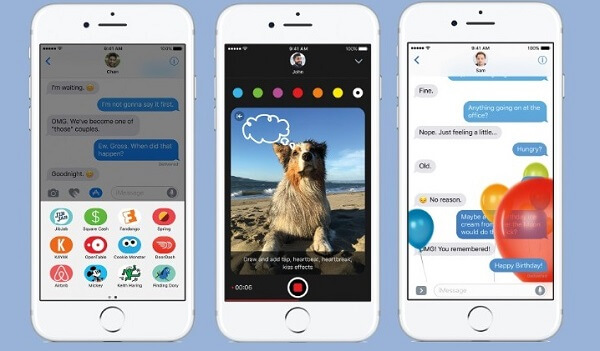
- Más leídos
- 5 maneras de recuperar archivos borrados permanentemente en Windows PC
- Grabador de pantalla sin lag para Windows, Mac, iPhone, y Android
- Copiar contactos iPhone a PC en 4 maneras (Guía 2020)
- Mejorar rápidamente la calidad de un video con una resolución superior
- 5 mejores aplicaciones para recuperar conversaciones de WhatsApp para Android











